La question s'est posée de savoir si l'installation d'Internet Explorer 9 affecte une autre version d'Internet Explorer sur le système d'exploitation. La réponse à cette question est oui: Internet Explorer 9 remplace une version antérieure d'Internet Explorer lors de l'installation.
Certains utilisateurs ont peut-être installé la version bêta d'IE9 sans le savoir et certains peuvent vouloir revenir à une version antérieure d'Internet Explorer après avoir testé la version bêta ou finale sur leur ordinateur.
Désinstallez IE 9
Le guide suivant explique comment désinstaller Internet Explorer 9 du système d'exploitation. Le système de test que nous avons utilisé pour ce guide était un système Windows 7 Professionnel. N'oubliez pas qu'il peut sembler légèrement différent sous Vista.
Windows Internet Explorer 9 a été installé en tant que mise à jour système dans le système d'exploitation et peut donc être supprimé du menu Désinstaller un panneau de configuration de la mise à jour.
Pour y arriver, cliquez sur l'icône de démarrage dans le coin inférieur gauche de l'écran, puis sur Panneau de configuration dans le menu de droite.

Localiser Désinstaller un programme dans le Panneau de configuration et cliquer sur l’entrée.
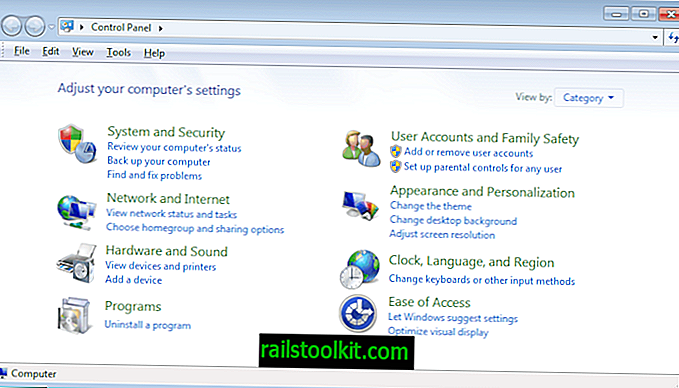
Windows remplit une liste avec tous les programmes installés par l'utilisateur du système. Comme nous l'avons mentionné précédemment, Internet Explorer 9 n'est pas installé en tant que programme, mais en tant que mise à jour. C'est pour cette raison non répertorié parmi les programmes.
Pour désinstaller Internet Explorer 9, cliquez sur le lien Afficher les mises à jour installées dans le coin supérieur gauche de l'écran. Cela ouvre une liste des mises à jour Microsoft installées sur le système informatique.
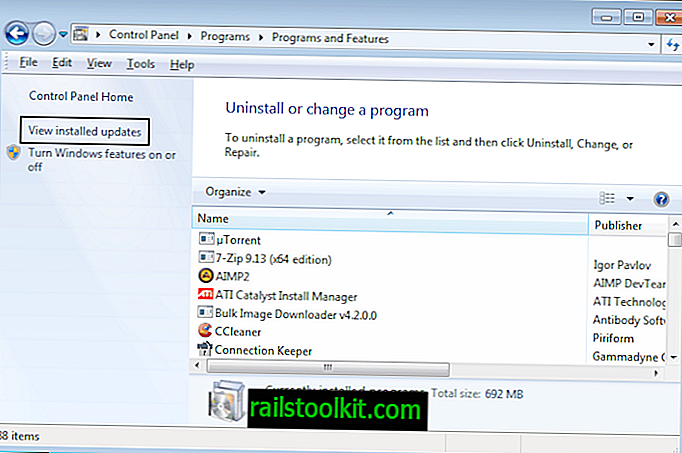
Cela peut prendre un certain temps avant que toutes les mises à jour soient affichées dans la liste. Il est maintenant temps de localiser Microsoft Windows, puis l’entrée Windows Internet Explorer 9. Vous pouvez trier la liste par nom ou par date pour faciliter l'identification.
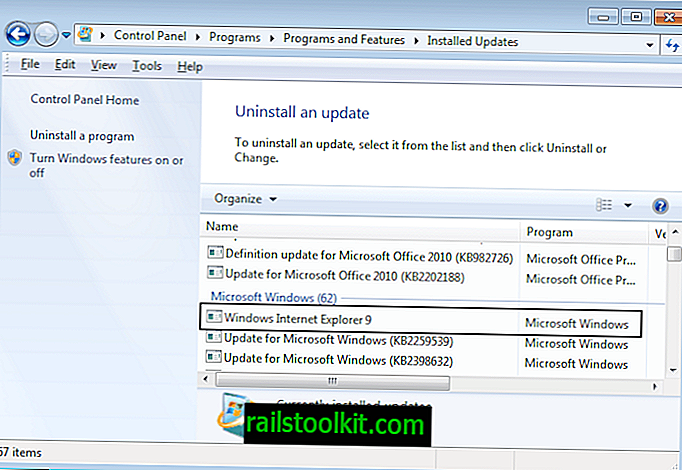
Cliquez avec le bouton droit sur Windows Internet Explorer 9 et sélectionnez Désinstaller dans le menu contextuel.
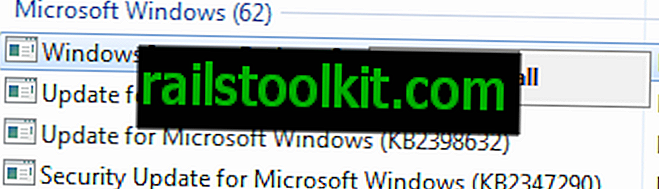
Cela lance la désinstallation du navigateur du système. A partir de là, suivez les instructions pour désinstaller le navigateur. Pour terminer la désinstallation, l'ordinateur doit être redémarré à la fin.
Après le redémarrage, ouvrez Internet Explorer et cliquez sur Aide> À propos d'Internet Explorer pour vérifier que l'ancienne version du navigateur est à nouveau disponible. Vous remarquerez probablement que c'est en regardant aussi la conception.
C'est ainsi que vous désinstallez Internet Explorer 9 à partir du système d'exploitation Windows. Veuillez noter que ces instructions concernent la version bêta du navigateur. Il est probable que cela s'appliquera également à la version finale de Windows Internet Explorer 9. Ce didacticiel sera mis à jour sinon, une fois que la version finale du navigateur sera publiée par Microsoft.
Microsoft a en outre publié un correctif manuel si IE9 ne peut pas être désinstallé correctement sous Windows.
Pour désinstaller Internet Explorer 9, procédez comme suit:
- Connectez-vous à l'ordinateur en tant qu'administrateur.
- Fermez toutes les fenêtres du navigateur Internet Explorer.
- Démarrer le Bloc-notes.
- Copiez et collez le texte HTML suivant dans le Bloc-notes pour le convertir en texte brut: FORFILES / P% WINDIR% \ servicing \ Packages / M Microsoft-Windows-InternetExplorer- * 9. *. Mum / c "cmd / c echo Désinstallation paquet @fname && start / w pkgmgr / up: @fname / norestart "
- Cliquez sur Démarrer, puis sur Exécuter.
- Copiez puis collez (ou tapez) la commande suivante dans la zone Ouvrir, puis appuyez sur Entrée: cmd
- Copiez le texte à partir du Bloc-notes, collez-le dans la fenêtre d'invite de commandes à l'invite de commandes, puis appuyez sur Entrée.
- Une fois la commande exécutée et la fenêtre d'invite de commande réapparue, répétez l'étape 7, puis passez à l'étape 9.
- Redémarrez l'ordinateur pour terminer la désinstallation d'Internet Explorer 9. La version précédemment installée d'Internet Explorer est alors installée.














